要想实现dell inspiron 15-5558系列电脑设置u盘启动,进入 Dell 的 bios设置页面,把安全模式关掉,再把 UEFI 关掉,然后再把Legacy 打开即可。
dell inspiron 15-5558 系列电脑设置u盘启动图文教程:
1.开机未进入系统前(出现dell logo)连续敲击F2,进入BIOS;
2.在 BIOS 的Boot菜单下,将Secure Boot 改为 Disabled;
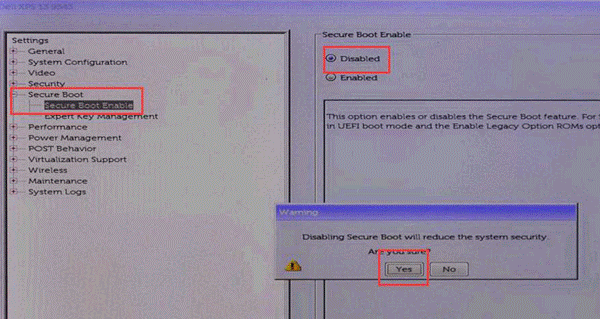
3.将Boot List Option 改为 Legacy。
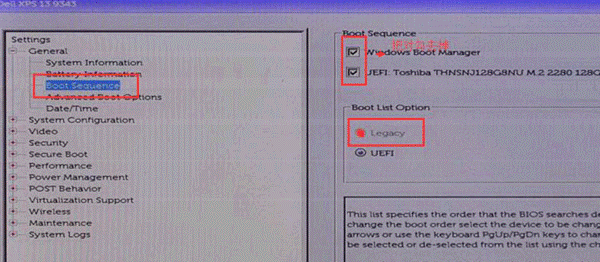
注意:如果boot list option无法改为legacy,那一项是灰的,在Advanced boot option中,勾选Enable Legacy Option Roms
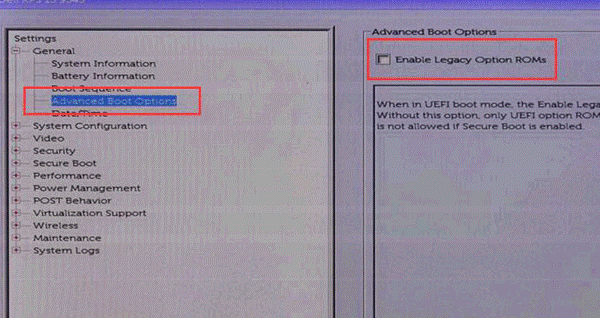
保存后,重新开机敲击F12(唤醒引导菜单),即可看到设置引导选项了。
注意:如果需要安装多个操作系统,还需要硬盘原来的分区格式GPT转换成MBR
下一篇::在Windows中删除或更改文件扩展名关联
(作者:佚名 编辑:admin)
相关新闻
- 三种方法解决如何在Windows10中启用或禁用麦克风
- 如何停止Windows10强制更新
- 超酷!使用系统隐藏的国际壁纸和主题
- 如何检查Windows10许可证类型?是零售、OEM还是批量
- Windows10许可证:零售、OEM和批量不同类型详解
- 在Windows10中从Windows\Installer文件夹删除文件是否安全?
Loading......
我有话说
Loading......
Loading......
最新文章
- 1三种方法解决如何在Windows1

您要在Windows10上启用或禁用麦克风吗?许多......
- 2如何停止Windows10强制更新

正在使用Windows10,每次下班关机时提示更新......
- 3超酷!使用系统隐藏的国际壁纸

超酷!使用隐藏的国际壁纸和主题首次安装Win......
- 4如何检查Windows10许可证类型

是否要检查您的Windows10许可证是零售,OEM还......
- 5Windows10许可证:零售、OEM和

想知道零售,OEM和批量许可之间的区别吗?Win......
推荐文章
热门文章
- 1GHOST官方回复:解决ghost备份过程

在GHOST备份Windows10/8过程中出现:“Encou...
- 2如何修复BOOTMGR丢失错误

Windows系统中BOOTMGR错误的故障排除指南:B...
- 3gho文件大?大于4G!快来给你的系统

关于gho映像文件分卷gho文件大?大于4G!不好...
- 4系统瘦身:如何移动Windows10休眠

在Windows10中默认打开休眠功能。打开休眠功...
- 5联盟软件包导入技术员联盟版GHO系

本站技术员联盟版系统已全面支持2345、蓝光...
